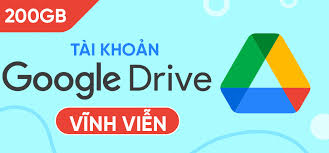
Một số vấn đề cần lưu ý khi Mua Drive one không giới hạn dung lượng google Google Drive là một dịch vụ lưu trữ đám mây do Google cung cấp, mang đến cho người dùng tối đa 15GB dung lượng miễn phí để lưu trữ các tập tin, tài liệu, hình ảnh và nhiều loại dữ liệu khác. Tuy nhiên, với việc sử dụng thường xuyên, dung lượng này có thể nhanh chóng bị đầy. Vì thế, người dùng có thể cân nhắc mua thêm dung lượng nếu muốn tiếp tục lưu trữ hoặc mở rộng không gian lưu trữ. Bài viết dưới đây của MONA Media sẽ hướng dẫn bạn cách mua thêm dung lượng Google Drive vĩnh viễn một cách nhanh chóng và dễ dàng.
Mặc dù 15GB dung lượng miễn phí của Google Drive có thể đủ cho nhu cầu của nhiều người, nhưng với những ai cần lưu trữ dữ liệu lớn hơn, nó sẽ nhanh chóng trở nên không đủ. Mỗi tài khoản Google đều có dung lượng bộ nhớ như nhau, và khi sử dụng hết, người dùng cần mua thêm dung lượng để tiếp tục sử dụng dịch vụ này.
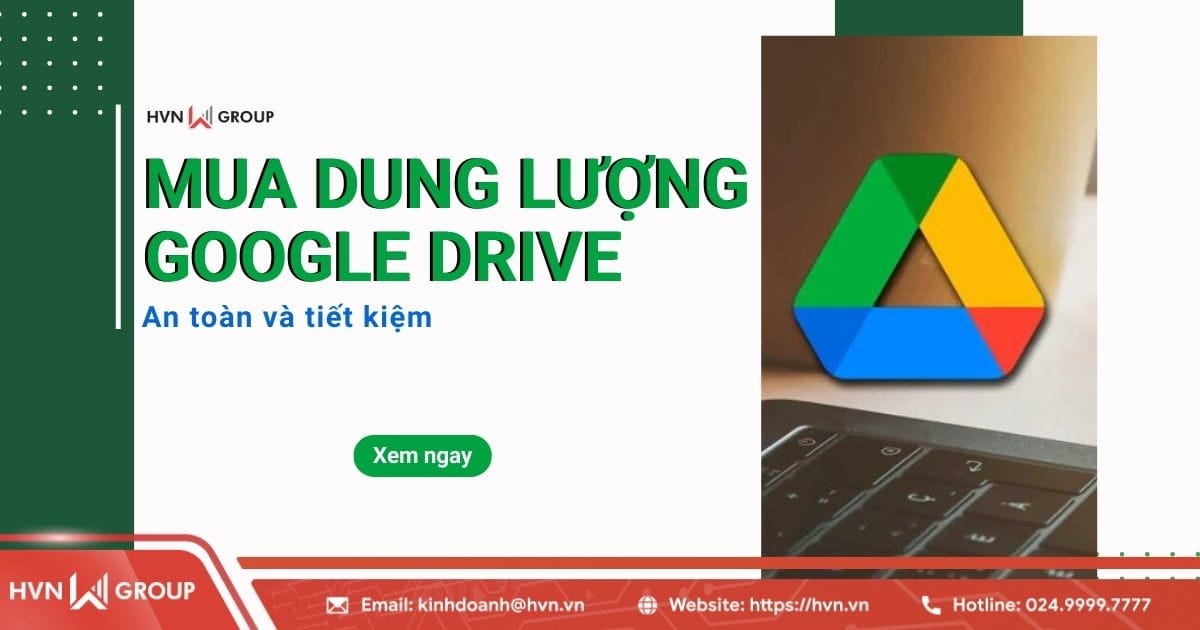
Việc mua thêm dung lượng Google Drive mang lại nhiều lợi ích cho người dùng:
Google cung cấp nhiều gói dung lượng khác nhau cho Google Drive thông qua dịch vụ Google One. Dưới đây là hướng dẫn cách mua thêm dung lượng Google Drive vĩnh viễn:
Sau khi hoàn tất quá trình thanh toán, dung lượng mới sẽ được cập nhật vào tài khoản của bạn, cho phép bạn tiếp tục sử dụng Google Drive mà không gặp trở ngại.
Để tránh gián đoạn trong công việc, bạn nên kiểm tra dung lượng bộ nhớ Google Drive thường xuyên và mua thêm dung lượng khi cần thiết. Nếu muốn kiểm tra dung lượng còn lại của tài khoản, bạn có thể truy cập vào drive.google.com/settings/storage. Khi dung lượng còn lại thấp, Google sẽ gửi thông báo nhắc nhở bạn.
Tham khảo: Cách mua thêm dung lượng Gmail khi bị đầy.
MONA Media sẽ hướng dẫn bạn mua thêm dung lượng lưu trữ Google Drive qua hai cách đơn giản: sử dụng Google Drive và Google One.

Bước 1: Truy cập ứng dụng Google Drive trên điện thoại => Nhấn vào biểu tượng 3 gạch ngang ở góc trái => Chọn Mua bộ nhớ.
Bước 2: Chọn MUA BỘ NHỚ => Danh sách các gói dung lượng sẽ hiện ra => Chọn gói bạn muốn mua (ví dụ: gói 100GB với giá 45.000đ/tháng).
Bước 3: Kiểm tra lại thông tin gói và nhấn Tiếp tục => Xác nhận thanh toán.
Bước 1: Truy cập Google Drive trên máy tính cá nhân => Chọn Mua bộ nhớ.
Bước 2: Chọn Mua thêm dung lượng.
Bước 3: Chọn gói dung lượng bạn muốn mua và nhấn Nhận ưu đãi => Đồng ý với điều khoản của Google.
Bước 4: Chọn phương thức thanh toán phù hợp và hoàn tất thanh toán.
Bước 1: Cài đặt ví MoMo và liên kết tài khoản ngân hàng với ví điện tử MoMo.
Bước 2: Nhấn chọn mục Thêm MoMo e-wallet ở trang thanh toán của Google Drive.
Bước 3: Quét mã bằng ứng dụng MoMo trên điện thoại => Hoàn tất thanh toán.
Sau khi nâng cấp, Google One sẽ thay thế gói bộ nhớ hiện tại. Thành viên Google One sẽ có dung lượng lớn hơn và nhiều lợi ích độc quyền. Để mở rộng dung lượng qua Google One, thực hiện theo các bước sau:
Khi mua gói Google Workspace, bạn không chỉ nhận được dung lượng Google Drive lớn hơn (lên đến 5TB) mà còn có các tính năng và ưu đãi khác như tích hợp ứng dụng văn phòng, quản lý bảo mật dữ liệu, và làm việc đồng thời trực tuyến.
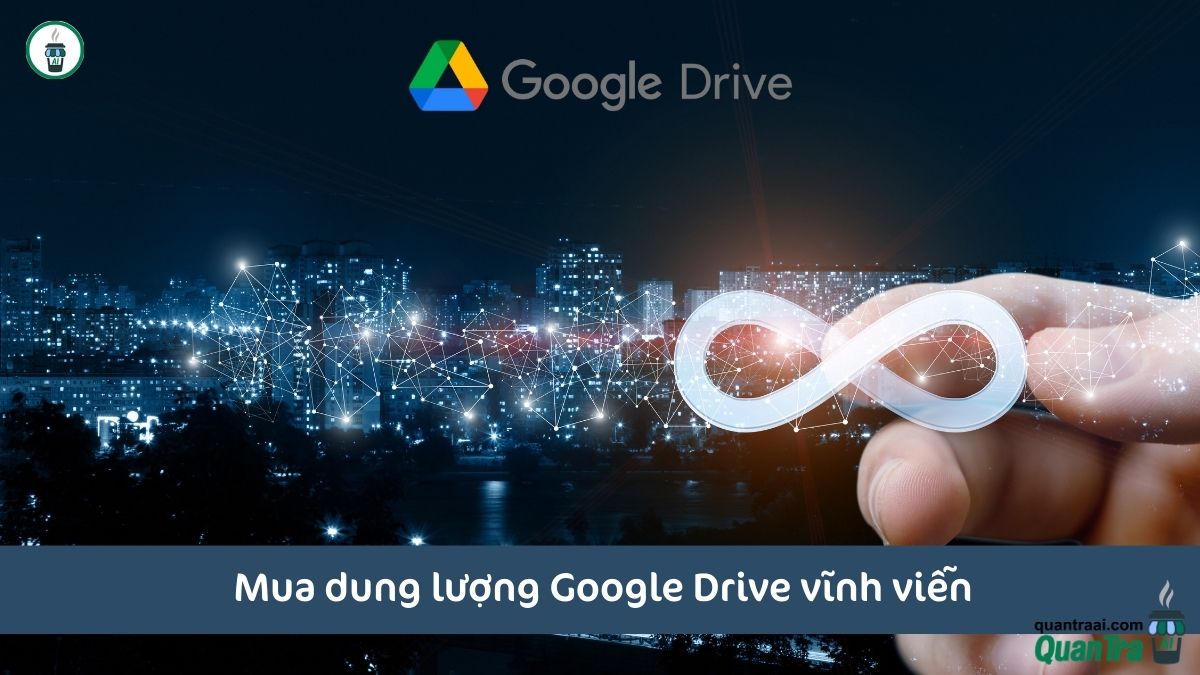
Để tối ưu hóa quy trình làm việc trong doanh nghiệp, đăng ký Google Workspace thông qua đối tác MONA Media là lựa chọn hoàn hảo. Liên hệ ngay với MONA qua hotline 1900 636 648 để được tư vấn hỗ trợ đăng ký.
Bảng giá dung lượng lưu trữ Google Drive
Một số vấn đề cần lưu ý khi Mua Drive one không giới hạn dung lượng google
Khi mua Google Drive tích hợp trong gói Google Workspace, bạn không chỉ nhận được dung lượng lớn hơn mà còn tận dụng được các lợi ích dành cho doanh nghiệp. Tại MONA Media, chúng tôi cung cấp bảng giá Google Workspace với nhiều mức giá hấp dẫn khi mua gói 12 tháng.
ĐĂNG KÝ ngay để nâng cấp dung lượng Google Drive của bạn lên đến 5TB và sở hữu email doanh nghiệp chuyên nghiệp, cùng nhiều tính năng tích hợp khác giúp lưu trữ và quản lý dữ liệu hiệu quả hơn.
LIÊN HỆ NGAY với chúng tôi để được tư vấn chi tiết!
Khi quyết định mua thêm dung lượng Google Drive, quá trình này có thể mất lên đến 24 giờ để cập nhật sau khi thanh toán. Vì vậy, không cần lo lắng nếu sau khi thanh toán bạn chưa thấy sự thay đổi ngay lập tức.
Dưới đây là một số lưu ý quan trọng:
Để kiểm tra dung lượng Google Drive của bạn, hãy truy cập drive.google.com/settings/storage. Nếu đã đăng ký Google One, bạn sẽ được dẫn đến trang kiểm tra dung lượng tương ứng. Với người dùng miễn phí, chỉ cần nhấn vào “View Details” để xem chi tiết dung lượng sử dụng.
Nếu bạn bị hạn chế về ngân sách và không thể mua thêm dung lượng, bạn có thể giải phóng bộ nhớ bằng cách xóa các tập tin không cần thiết theo các bước dưới đây:
Xóa tập tin lớn: Truy cập vào Drive, lọc các tệp theo dung lượng từ thấp đến cao, xác định và xóa các tập tin lớn không cần thiết. Sau đó, vào thùng rác để xóa vĩnh viễn.
Xem thêm: Hướng dẫn giải phóng dung lượng Gmail bị đầy bộ nhớ.
has:attachment larger:10M (có thể thay đổi số “10” để tìm tệp lớn hơn 10MB), sau đó xóa các tệp không cần thiết. Ngoài ra, bạn có thể cài đặt sao lưu ảnh và video ở chất lượng cao thay vì chất lượng gốc để tiết kiệm dung lượng.Như vậy, MONA Media đã hướng dẫn bạn cách mua dung lượng Google Drive vĩnh viễn và giải phóng dung lượng khi cần thiết. Nếu bạn có bất kỳ thắc mắc nào, hãy liên hệ với chúng tôi để được hỗ trợ.
Tác giả: bientap3nguyenhuy
Nguồn tin: mona. media
Ý kiến bạn đọc
Những tin mới hơn
Những tin cũ hơn
 Cách Tăng Lưu Trữ Bán Drive one không giới hạn dung lượng google
Cách Tăng Lưu Trữ Bán Drive one không giới hạn dung lượng google
 Đăng kí tạo tài khoản drive google one không giới hạn dung lượng
Đăng kí tạo tài khoản drive google one không giới hạn dung lượng
 Giá Rẻ Google drive one giá rẻ không giới hạn dung lượng
Giá Rẻ Google drive one giá rẻ không giới hạn dung lượng
 Gói 1 năm 100GB Bán Drive one không giới hạn dung lượng google
Gói 1 năm 100GB Bán Drive one không giới hạn dung lượng google
 7 dịch vụ Bán Google drive one không giới hạn dung lượng Unlimited, lưu trữ đám mây tốt nhất để sao lưu và chia sẻ file
7 dịch vụ Bán Google drive one không giới hạn dung lượng Unlimited, lưu trữ đám mây tốt nhất để sao lưu và chia sẻ file
 Bảo Mật Điều Khoản Bán Drive one không giới hạn dung lượng google
Bảo Mật Điều Khoản Bán Drive one không giới hạn dung lượng google
 Có Bị Mất Dữ Liệu Bán Drive one không giới hạn dung lượng google
Có Bị Mất Dữ Liệu Bán Drive one không giới hạn dung lượng google
 Tài Khoản Lưu Trữ Bán Drive one không giới hạn dung lượng google
Tài Khoản Lưu Trữ Bán Drive one không giới hạn dung lượng google
 Cảnh Báo tốc độ Bán Drive one không giới hạn dung lượng google
Cảnh Báo tốc độ Bán Drive one không giới hạn dung lượng google
 Hot Nhận Miễn Phí Bán Drive one không giới hạn dung lượng google
Hot Nhận Miễn Phí Bán Drive one không giới hạn dung lượng google